Как сохранить страницу в Яндекс Браузере на компьютер? Данный вопрос интересует многих пользователей. Сохранять страницы таким образом нужно для того, чтобы их потом можно было просматривать в режиме оффлайн. Это хорошо для тех, у кого лимитированный доступ к интернету. Зато позже можно будет спокойно просмотреть все интересующие сайты.
Сохранение для просмотра оффлайн
Этот процесс нельзя назвать особенно сложным, так как все современные веб-обозреватели имеют в своем составе такую функцию. Просто нужно знать, где ее искать и как с ней работать. Она хорошо спрятана в параметрах.
Стоит отметить, что раньше для подобной операции пришлось бы устанавливать стороннее программное обеспечение. Но теперь никаких проблем нет. Вот подробная инструкция, которая подробно расскажет о правильном алгоритме действий.
- Запускаем браузер при помощи нужного ярлыка или кнопки в панели задач Windows.
- Вводим в адресной строке нужный сайт и открываем его.
- Далее жмем на кнопку с тремя горизонтальными полосками, которая находится в правом верхнем углу окна.
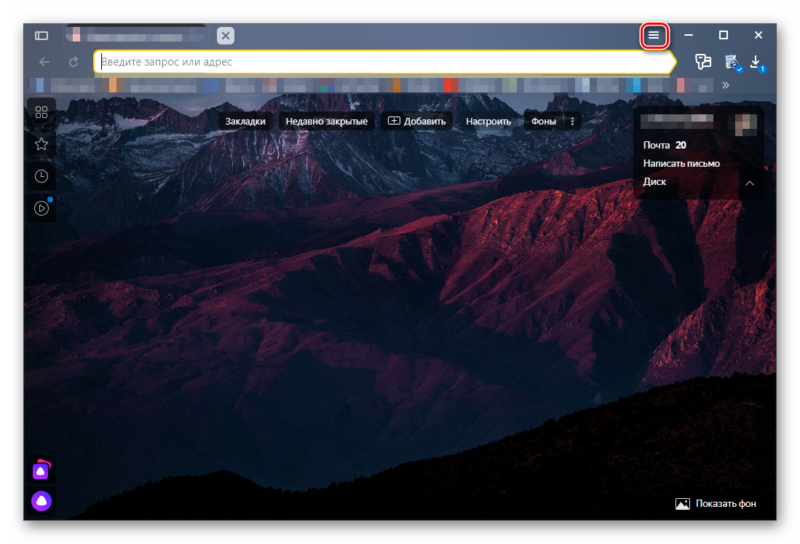
- Появится меню, в котором нужно выбрать «Дополнительно».
- Затем выбираем «Сохранить» и кликаем «На компьютер».
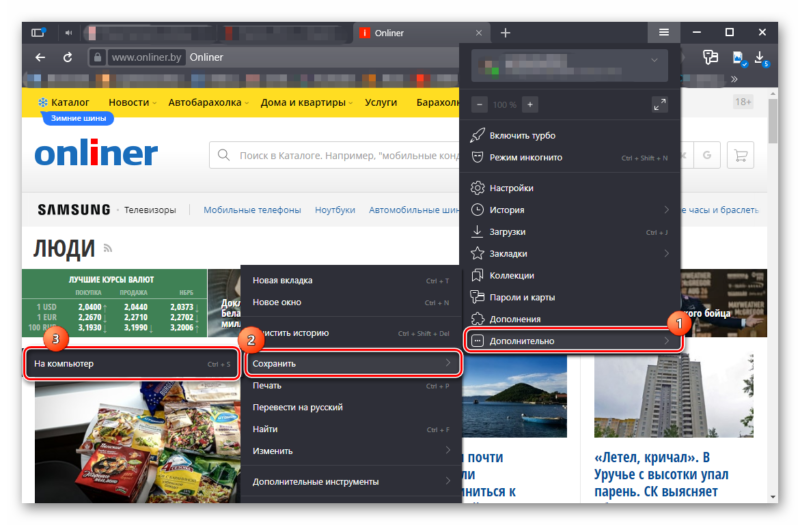
- В следующем диалоговом окошке выбираем каталог и нажимаем на кнопку «Сохранить».
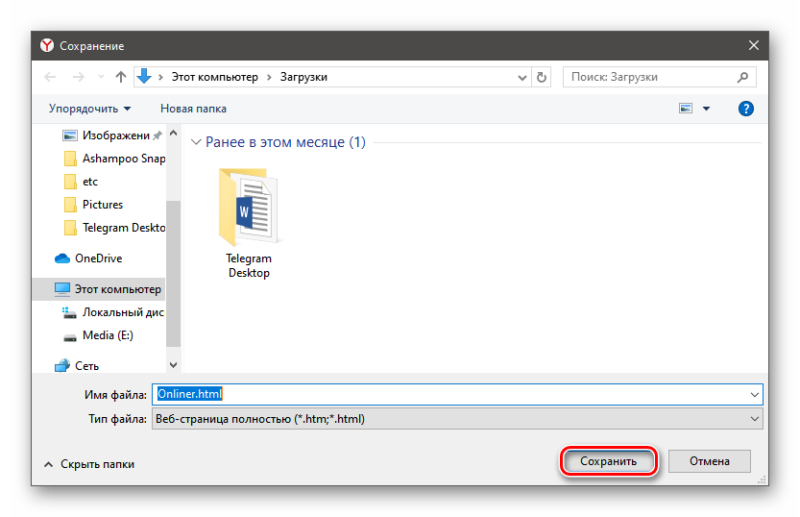
После выполнения всех этих действий страница сохранится в формате HTM и ее можно будет просмотреть в режиме оффлайн. Но можно также сохранить ее в PDF. Так будет удобнее. Вот как это можно сделать.
- Сначала выполняем все положенные действия из пунктов 1-5, описанных выше.
- В диалоговом окне с выбором папки нужно найти графу с типом файла, кликнуть по ней и выбрать пункт «Сохранить как PDF».
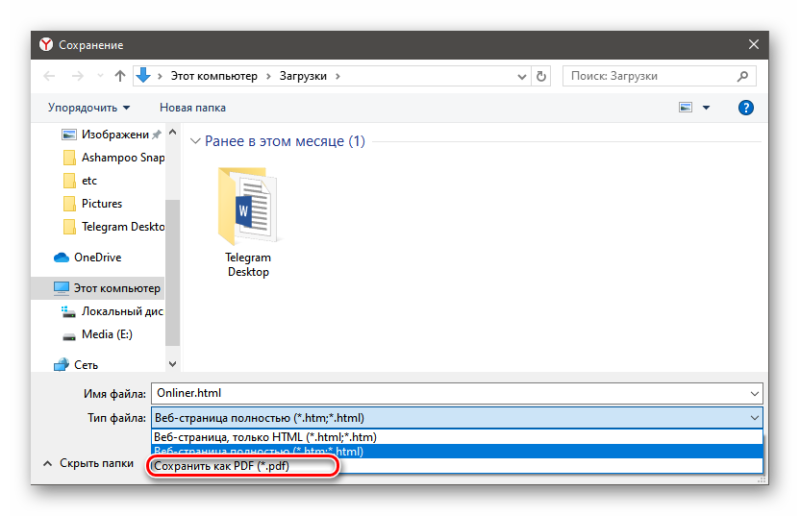
- После этого остается только нажать на кнопку «Сохранить».
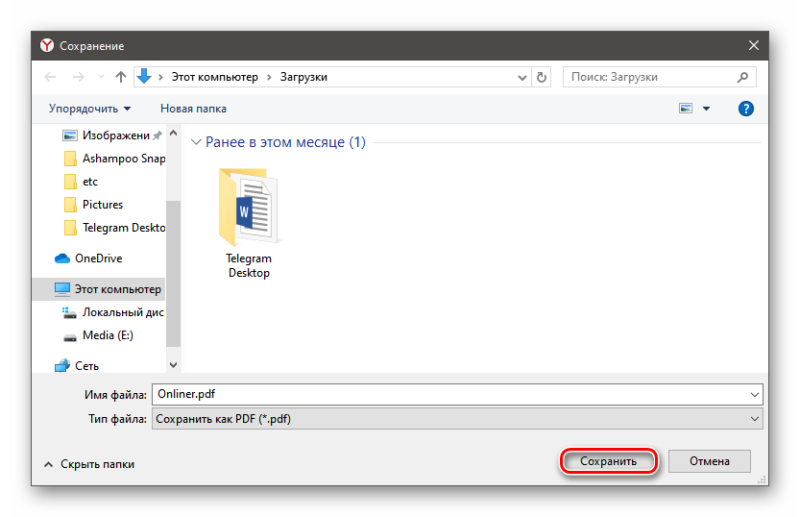
Теперь страница будет в формате PDF, что позволит ее открыть не только в браузере, но и в программе, предназначенной для открытия таких документов. Причем внешний вид у документа будет куда презентабельнее, чем в случае с HTM.
